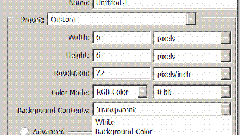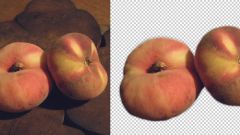Вам понадобится
- - Adobe Photoshop.
Инструкция
1
Откройте в Adobe Photoshop изображение, картинка из которого должна быть вырезана. Кликните по пункту File главного меню, а затем по пункту "Open...". Или же воспользуйтесь клавишами Ctrl+O. В отображенном диалоге выберите нужный файл.
2
Если размер объекта, который предстоит вырезать, гораздо меньше размера всего изображения, упростите процесс обработки. Осуществите кадрирование при помощи инструмента Crop Tool. Или же выделите область с объектом инструментом Rectangle Marquee Tool, скопируйте его, нажав Ctrl+C, создайте новый документ, нажав Ctrl+N и выбрав настройку Clipboard в выпадающем списке Preset диалога New, создайте новый документ. Затем вставьте в него скопированное изображение путем нажатия Ctrl+V.
3
Проанализируйте состав изображения и выберите способ, с помощью которого будет удобнее создавать область выделения вокруг вырезаемой картинки. Если фон, на котором расположен целевой объект, достаточно однородный, то имеет смысл выделять именно его. В противном случае выделяться будет объект.
4
Активируйте один из инструментов группы Lasso, если вырезаемая картинка имеет сложные формы. Если выделяется фон или однородный объект, попробуйте использовать Quick Selection Tool или Magic Wand. Создайте грубую область выделения вокруг фона или объекта.
5
Переключитесь в режим быстрой маски. Нажмите Q на клавиатуре или кнопку Edit in Quick Mask Mode на панели инструментов. Кликните по элементу Brush в верхней панели инструментов. Выберите удобную для редактирования маски кисть (при этом скорректируйте ее диаметр, жесткость и полупрозрачность, установив параметры Diameter, Hardness и Opacity). Скорректируйте выделение в режиме маски. Выбирайте белый или черный цвет переднего плана для модификации границ. Выйдите из режима маски, нажав Q.
6
Вырежьте картинку из фона. Если выделялся не объект, а фон, нажмите Ctrl+Shift+I или выберите в меню пункты Select и Inverse. Нажмите Ctrl+C. Содержимое выделения будет помещено в буфер обмена. Нажмите Ctrl+N. Выберите элемент Clipboard в списке Preset диалога New и нажмите кнопку OK. Вставьте содержимое в новый документ. Нажмите Ctrl+V.
7
Сохраните картинку в файле. Нажмите Ctrl+S или выберите пункт "Save..." в меню File. Введите необходимые параметры. Нажмите кнопку «Сохранить».